De Kleineondernemersregeling en vrijgesteld van btw in SnelStart 12
Kom je in aanmerking voor de kleineondernemersregeling of ben je vrijgesteld van btw dan kun je vanuit SnelStart 12 factureren zonder btw. In dit artikel lees je hoe je dit kunt instellen.
Als je een omzet hebt onder de 20.000 euro dan kom je in aanmerking voor de kleineondernemersregeling. Dit is van toepassing op elke rechtsvorm. Ook kan het zo zijn dat je vrijgesteld bent van btw. Meer informatie hierover lees je op de site van de KVK.
Vanuit SnelStart is het dan mogelijk om te factureren zonder btw. Dit moet je zelf instellen. In dit stappenplan leggen we je uit hoe je dit kunt doen.
Let op:
Vanaf 1 januari 2025 is de EU-KOR regeling van kracht.
Doe je zaken in andere EU-landen? En is je totale omzet in een kalenderjaar niet hoger dan €100.000, dan kun je deelnemen aan deze regeling. Wil je hier gebruik van maken of heb je vragen, neem dan contact op met de Belastingdienst. In SnelStart hoef je hier geen aparte instellingen voor te doen.
In dit artikel:
1. Factureren zonder btw
2. Extra informatie
1. Factureren zonder btw
Om vanuit SnelStart te factureren zonder btw, moeten er een aantal instellingen worden gedaan. Je artikelen moeten worden gekoppeld aan een omzetgroep zonder btw. Hierdoor wordt de omzet geboekt op een grootboekrekening met de functie 0, waardoor er geen btw wordt berekend als je een factuur maakt. Deze instelling moet je zelf maken. Daarna kun je instellen dat de btw-aangifte wordt geblokkeerd.
Stap 1: Een omzetgroep instellen zonder btw
Als eerst moet je een omzetgroep zonder btw maken. In een nieuwe administratie staat deze al ingesteld. Ga naar het tabblad Artikelen → Omzetgroepen. Selecteer links in het overzicht de omzetgroep Vrijgesteld btw handelsgoederen of diensten. Koppel bij Omzet Nederland bijvoorbeeld de grootboekrekening 8199 (vrijgesteld omzet goederen) of 8299 (vrijgesteld omzet diensten), of een andere grootboekrekening met de functie 0.
Dit ziet er dan zo uit:
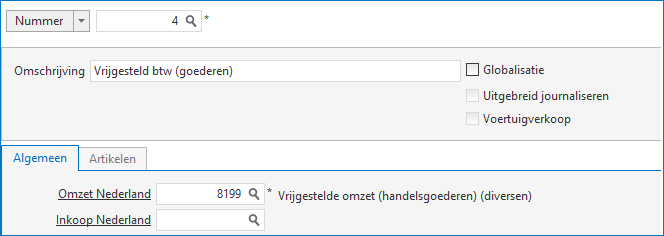
(Staat de omzetgroep Vrijgesteld btw niet in de administratie, maak dan een nieuwe omzetgroep aan door te klikken op Nieuw en koppel bij Omzet Nederland een grootboekrekening met de functie 0).
Stap 2: De artikelen koppelen
Nadat de omzetgroep is ingesteld, moeten al je artikelen hieraan worden gekoppeld. Hierdoor wordt er geen btw berekend op het moment dat je dat artikel factureert. Ga naar het tabblad Artikelen → Artikelen. Selecteer een artikel en ga naar het veld Omzetgroep. Koppel hier de omzetgroep Vrijgestelde btw aan en klik op Opslaan (zie afbeelding hieronder)
Tip: Onderaan dit artikel staat een tip om al je artikelen in één keer te koppelen aan deze omzetgroep. (Via exporteren - importeren).
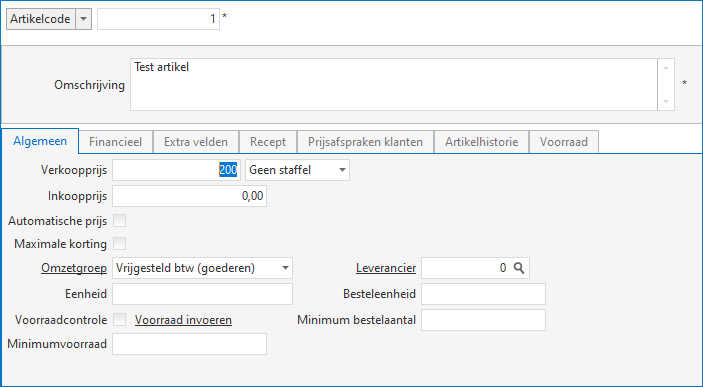
Stap 3: Instellen dat de btw-aangifte wordt geblokkeerd
Als laatste kun je instellen dat de btw-aangifte wordt geblokkeerd.
Ga naar het tabblad Snel Starten → Instellingen. Klik links in het overzicht op Basisgegevens en ga naar het tabblad Boekhouden. Zet een vinkje bij Vrijstelling van btw. Het doen van de btw aangifte is nu geblokkeerd. Als je later in het jaar wel weer btw-plichtig bent dan kun je dit vinkje weghalen.
Stap 4: Een inkoopfactuur zonder btw boeken
Naast je verkoopfacturen heb je ook te maken met inkoopfacturen zonder btw. Het advies is om deze te boeken op een grootboekrekening met functie 30. Bij grootboekrekening kun je deze aanmaken. In het dagboek inkoop boek je de inkoop hierop en in de kolom btw kun je dan kiezen voor geen. Er wordt dan geen btw berekend
Een overzicht van de omzet
De omzet wordt getoond op de kolommenbalans. De omzet wordt niet getoond in het Financiële Dashboard overzicht (in SnelStart Web) of in andere omzetlijsten. Dat komt omdat de omzet wordt geboekt op een grootboekrekening met de functie 0.
Wat moet er op de factuur komen te staan?
Doe je mee aan de kleine ondernemersregeling dan hoef je geen factuur te maken. Wil je wel een factuur versturen dan moet je op de factuur vermelden dat je bent vrijgesteld van btw met de volgende zin: Factuur vrijgesteld van OB o.g.v. artikel 25 Wet OB.
Tekst op de factuuropmaak zetten doe je door te gaan naar het tabblad Facturen → Verkoopsjablonen. Selecteer het sjabloon waarmee je factureert en kies voor Opmaak wijzigen. Het gereedschapsveld en je opmaak worden automatisch geopend. Klik in het gereedschapsveld op tekstregel en sleep dit naar de plek op je factuur. Door dubbel te klikken in het veld kun je losse tekst toevoegen. In dit artikel lees je meer over het aanpassen van je factuuropmaak.
Je btw-nummer op de factuur
Je bent niet verplicht om het btw-nummer op de factuur te vermelden. Als je dit bij instellingen hebt ingesteld komt deze automatisch op je factuur. Wil je dit niet? Dan lees je hieronder hoe je dit kunt aanpassen.
Op ons basis verkoopsjabloon (de factuuropmaak) staat het veld BTW nummer, en daarachter staat het verwijsveld fldinstellingenBtwNummer. Dit ziet er zo uit: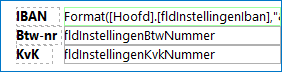
Het veld fldinstellingenBtwnummer verwijst naar het btw nummer wat je bij Instellingen (tabblad Administratie → Instellingen) kunt invullen. Als dit veld in jouw administratie leeg is, blijft dit veld op je factuuropmaak ook leeg. Hierdoor komt het veld Btw-nr op je factuur te staan en daarachter staat niks. Je kunt dit veld eventueel verwijderen van je opmaak. Een veld weghalen doe je door het veld te selecteren en dan te deleten.
2. Extra informatie
Midden in het boekjaar kom je niet meer in aanmerking voor de Kleineondernemersregeling
Voorbeeld: middenin het boekjaar kom je niet meer in aanmerking voor de KOR, met als gevolg dat je dan wel moet gaan factureren met btw en de btw-aangifte moet versturen.
Je artikelen moeten dan worden gekoppeld aan een omzetgroep, waaraan een grootboekrekening is gekoppeld met bijvoorbeeld functie 12 (hoog btw).
Daarnaast moet de blokkade van de btw-aangifte worden opgeheven.
Ga naar het tabblad Administratie → Instellingen. Klik links in het overzicht op basisgegevens en ga naar het tabblad Boekhouding. Haal het vinkje bij Vrijstelling van btw weg. Je kunt nu weer een btw-aangifte vanuit SnelStart versturen. Wanneer je midden in een boekjaar deze instelling aanzet dan moeten wel eerst de btw-aangiftes van de voorgaande kwartalen worden berekend. Bereken de btw-aangifte van de voorgaande kwartalen en kies voor de optie Buiten SnelStart om aangegeven. Hierdoor wordt de aangifte niet naar de belasting verstuurd maar is het wel mogelijk om het volgende kwartaal te berekenen. Doe dit bij alle aangiftes die niet verstuurd hoeven te worden naar de Belastingdienst totdat je de aangifte berekend die wel verstuurd moet worden.
Eerst was je wel btw plichtig en nu kom je in aanmerking voor de Kleineondernemersregeling
Stel dat je eerst wel btw plichtig was en nu niet meer dan kun je dit in dezelfde administratie instellen. De stappen van hoofdstuk 1 moet je dan doorlopen. Je artikelen moeten dan worden gekoppeld aan de omzetgroep Vrijgesteld btw. Aan deze omzetgroep moet een grootboekrekening worden gekoppeld met de functie 0.
Let op: Het is niet mogelijk om de functie van de grootboekrekening waarop je omzet nu wordt geboekt te wijzigen naar functie 0. Je moet dan echt een nieuwe grootboekrekening aanmaken.
Tip:
Vanaf het pakket inKaart kun je in één keer meerdere artikelen koppelen aan de omzetgroep Vrijgesteld btw. Dit doe je door de artikelen te exporteren naar Excel. In het Excel-bestand kun je de omzetgroep aanpassen en vervolgens kun je de artikelen weer importeren.
Let op: exporteren en importeren valt buiten de ondersteuning van onze klantenservice.
Was dit artikel nuttig?


